Ubuntu auf dem USB-Stick – ganz einfach
 Wer bis jetzt an meinen Tipps gescheitert ist, Ubuntu bootfähig auf eine SD-Karte oder einen USB-Stick zu bekommen, der kann nun mit einem weiteren Hilfsprogramm sein Glück versuchen. Der USBuntu Live Creator verbindet gleich mehrere Tools in einem. Quasi ein Schweizer Messer. Man kann seinen USB-Stick bootfähig bekommen – mit diesem kann man dann (sofern euer PC booten von USB unterstützt) ein vollständiges Ubuntu vom USB-Stick aus betreiben. Aber es kommt noch besser – wer mag, der kann den Stick mit einer VirtualBox befüllen – so habt ihr einen Stick, der auch unter Windows Zugriff auf euer Ubuntu bietet. Virtuelle Maschine eben – wie bereits ein paar Mal erwähnt.
Wer bis jetzt an meinen Tipps gescheitert ist, Ubuntu bootfähig auf eine SD-Karte oder einen USB-Stick zu bekommen, der kann nun mit einem weiteren Hilfsprogramm sein Glück versuchen. Der USBuntu Live Creator verbindet gleich mehrere Tools in einem. Quasi ein Schweizer Messer. Man kann seinen USB-Stick bootfähig bekommen – mit diesem kann man dann (sofern euer PC booten von USB unterstützt) ein vollständiges Ubuntu vom USB-Stick aus betreiben. Aber es kommt noch besser – wer mag, der kann den Stick mit einer VirtualBox befüllen – so habt ihr einen Stick, der auch unter Windows Zugriff auf euer Ubuntu bietet. Virtuelle Maschine eben – wie bereits ein paar Mal erwähnt.
Falls ihr noch andere Infos zu Ubuntu von mir Laien benötigt, dann schmeißt einfach die Suche nach Ubuntu an =)
Der USBuntu Live Creator beinhaltet übrigens eine englische als auch eine französische Hilfedatei. Damit sollte es doch jetzt jeder hinbekommen, oder?





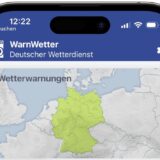





Hi…vielen Dank für den Artikel. Habe es sogleich ausprobiert. Über windows ubuntu 9.10 zu starten klappt bei mir. Auch ist mein Rechner in der Lage von usb aus zu starten, jedoch erscheint beim mir die Meldung: No boot filename received. Ich finde keine Lösung für das Problem. Ich hatte auch schon die Floppy ausgeschaltet, aber auch das bringt nichts. Ich benutze auch den hinteren USB-eingang. Kann mir da jemand weiterhelfen?
liebe Grüße_mars
Schönes Tool. Ich nutze es schon eine Weile und bin beeindruckt. Ich habe aber noch eine Frage. Ich habe die Funktion „Angelegte Dateien verstecken“ ausgewählt, um unter Windows keine Dateien habe die störend auf die Übersicht meiner Ordnerstruktur wirken können. Nun habe ich mir – nach der Installation – mal unter Windows die Eigenschaften des Sticks angesehen und festgestellt, dass immernoch die vollen 8 GB frei seien. Ich bin mir nicht ganz sicher, ob ich nun Daten darauf speichern kann, oder ob der Stick als voll gekennzeichnet wird, wenn er auch voll ist (Ubuntu + Eigene Daten = ca. 8GB). Sollte ich es lieber so lassen oder meint ihr ich kann beruhigt Daten speichern ohne dass Windows meine anderen Daten überschreibt?
Danke schonmal 😀
Moin…öhm…ist ganz cool aber ich habe probiert Ubuntu 10.04 Beta zu installieren. Also ich habe die ISO ausgewählt und ihn laden lassen. Dann stand da allerdings: Ubuntu 9.10 das also Misst. Was tun?
Die im Beitrag verlinkte Seite scheint down zu sein.
Verlinke lieber auf das Original „Linux Live USB Creator“, das mit allen möglichen Linux-Distris klar kommt. 😉
—> http://www.linuxliveusb.com/
Man kann damit übrigens auch ein persistentes Ubuntu erstellen; zudem ist das Tool deutschsprachig. 😉
Vielen Dank für den Tipp – ich werd’s gleich mal ausprobieren!